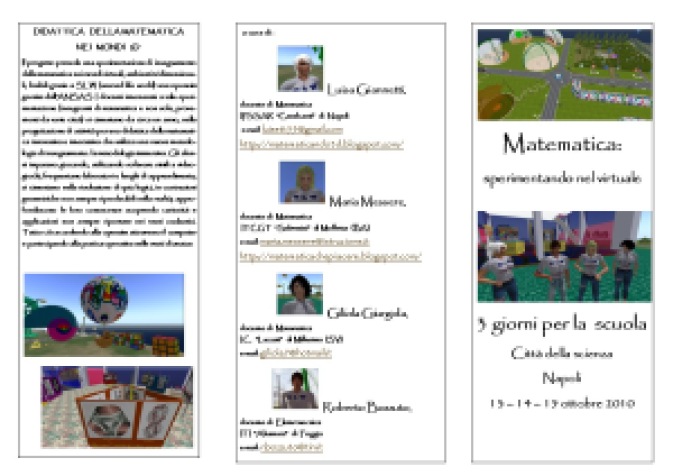Una delle “lamentele” più diffuse fra chi cerca di approdare in OpenSim provenendo da SL è la mancanza di gente, eventi, contenuti e cose belle da vedere e da fare.
Ultimamente le grid su opensim si stanno arricchendo sempre di più di persone (simpatiche e disponibili), di sim che non sfigurano con quelle presenti dal cugino maggiore, e una fitta rete di eventi e di incontri, compresi concerti.
Ieri c’è stato il festeggiamento del secondo compleanno di Craft, e per l’occasione è stato indetto un concorso di building a cui hanno partecipato 6 avatar, e sono stati assegnati i premi
Ecco un piccolo video che illustra le opere presentate.
Ecco un riepilogo delle notecard che spiegano le varie opere…
ROKS SKULL PIRATES LIGHTHOUSE
The Build is by Dade Catronis and is a he has interpreted the Element of SPIRIT. He has created a pirate skull with a globe that spins and the marquee of the build award text. If you touch the head it will open. Do not meet this pirate on the high seas if you want to live.
For more information Dade.
La compilazione è da Dade Catronis ed è un lui ha interpretato l’elemento dello spirito. Ha creato un teschio pirata con un globo che gira e il tendone del testo di premio di compilazione. Se si tocca la testa si aprirà. Non soddisfano questo pirata in alto mare se si vuole vivere.
Per ulteriori informazioni Dade.
GUILTY
The Build is by Tosha Tyran and is a she has interpreted the Element of WATER. She has created a house that is flooded with water – inside you can see the furniture floating and a skeleton on the floor. Someone has committed a MURDER and is Guilty.
For more information contact Tosha
La compilazione è da Tosha Tyran ed è una lei ha interpretato l’elemento dell’acqua. Ha creato una casa che è invaso da acqua – all’interno è possibile vedere i mobili galleggianti e uno scheletro sul pavimento. Qualcuno ha commesso un OMICIDIO ed è colpevole.
Per ulteriori informazioni contattare Tosha
THE WATERFALL
This is a study of a Waterfall. The spirit of the Water is in the waterfall. She wears a beautiful headress of flowers which have been watered by the fresh water of the waterfall. It is an inspiration of the nature that is in the elements.
For more information contact Jess Oranos
LA cascata,
Questo è uno studio di una cascata. Lo spirito dell’acqua è in cascata. Indossa una bella headress di fiori che sono state annaffiate dall’acqua fresca della cascata. È una fonte d’ispirazione della natura che è negli elementi.
Per ulteriori informazioni contattare Oranos Jess
AQUARIUM
The Build is by petrus cazette and is a he has interpreted the Element of WATER. He has created an aquarium that is filling with water – inside you can see fish swimming and a toy for the fish to play with on the floor of the aquarium.
For more information contact petrus
La compilazione è da petrus cazette ed è un lui ha interpretato l’elemento dell’acqua. Ha creato un acquario che sta riempiendo con acqua – all’interno è possibile vedere il pesce nuoto e un giocattolo per il pesce a giocare con il piano dell’acquario.
Per ulteriori informazioni contattare petrus
THE ASTONISHMENT OF THE ELEMENTS
The Build is by Beduino Rubin and he has interpreted the Elements of FIRE, WATER. AIR and EARTH. He has created a visulalisaton called ‘The Astonishment of the Elements. Which is populated with the people of spirit.
For more information Beduino.La compilazione è da beduini Rubin e lui ha interpretato elementi di fuoco, acqua. ARIA e terra. Ha creato un visulalisaton chiamato “The stupore degli elementi. Che viene popolato con il popolo dello spirito.
Per ulteriori informazioni beduini.